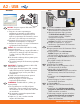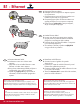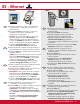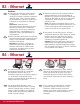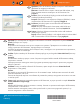Getting Started Guide
Windows:
12 • HP Photosmart D7200 series
B3 - Ethernet
B4 - Ethernet
Vaš požarni zid vas lahko opozori, da skuša
programska oprema HP dobiti dostop do vašega
omrežja. Na pozive odgovorite tako, da bo
dostop »vedno« omogočen. Nato nadaljujte z
namestitvijo programske opreme HP.
Opomba: Protivirusne aplikacije in aplikacije za
odstranjevanje vohunske programske opreme
lahko preprečijo namestitev programske opreme,
zato jih morate onemogočiti. Po končani namestitvi
jih ne pozabite znova vključiti.
d.
Če je v omrežju več računalnikov, namestite
programsko opremo HP Photosmart v vsak
računalnik. Sledite navodilom na zaslonu.
Izberite vrste povezav med omrežjem in napravo
HP Photosmart (in ne med računalnikom in
omrežjem).
Software-ul paravanului de protecţie poate să
genereze atenţionări care vă avertizează că
software-ul HP încearcă să acceseze reţeaua dvs.
Trebuie să răspundeţi că acest acces este permis
„întotdeauna”. Apoi continuaţi cu instalarea
software-ului HP.
Notă: Este posibil ca aplicaţiile antivirus şi anti-
spyware să blocheze instalarea software-ului, caz
în care aceste aplicaţii trebuie dezactivate. Nu
uitaţi să le activaţi din nou după instalare.
d.
Dacă aveţi şi alte computere în reţea, instalaţi
software-ul HP Photosmart pe fi ecare dintre ele.
Urmaţi instrucţiunile de pe ecran. Aveţi grijă
să selectaţi tipurile de conexiuni dintre reţea şi
imprimanta HP Photosmart (nu dintre computer şi
reţea).
Softver vatrozida može upozoriti na pokušaj
pristupa HP softvera mreži. Odgovorite da je
pristup “uvijek” dopušten. Zatim nastavite s
instalacijom HP softvera.
Napomena: Protuvirusni i programi za
sprečavanje špijuniranja mogu blokirati
instalaciju softvera te se možda moraju
onemogućiti. Ne zaboravite ih ponovno
uključiti poslije instalacije.
d.
Ako imate dodatna računala u mreži,
instalirajte HP Photosmart softver na svakom
računalu. Slijedite upute na zaslonu. Vodite
računa o valjanom odabiru vrsta spajanja
između mreže i HP Photosmart uređaja (ne
između računala i mreže).
Софтуерът на защитната стена може да
ви предупреди, че софтуерът на HP се
опитва да се свърже с мрежата. Трябва да
изберете опция, така че достъпът винаги
да се разрешава. След което продължете
с процеса
на инсталиране на софтуера
на HP.
Забележка: Антивирусните и
противошпионските приложения могат да
блокират инсталирането на софтуера,
поради което те може да се наложи да
бъдат забранени. Не забравяйте да ги
разрешите отново след завършване на
инсталирането.
d.
Ако в мрежата има и други компютри,
инсталирайте софтуера на устройството
HP Photosmart на всеки един от тях.
Следвайте инструкциите
на екрана. Уверете
се, че избирате типове връзка между
мрежата и устройството HP Photosmart (а не
между компютъра и мрежата).
SL
SL
BG
HR
BG
RO
HR
RO